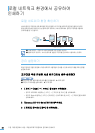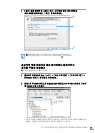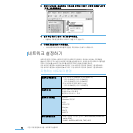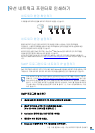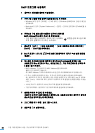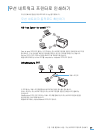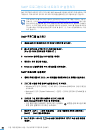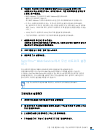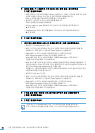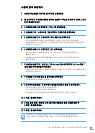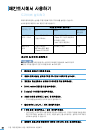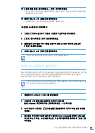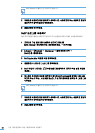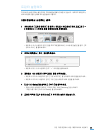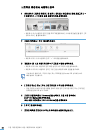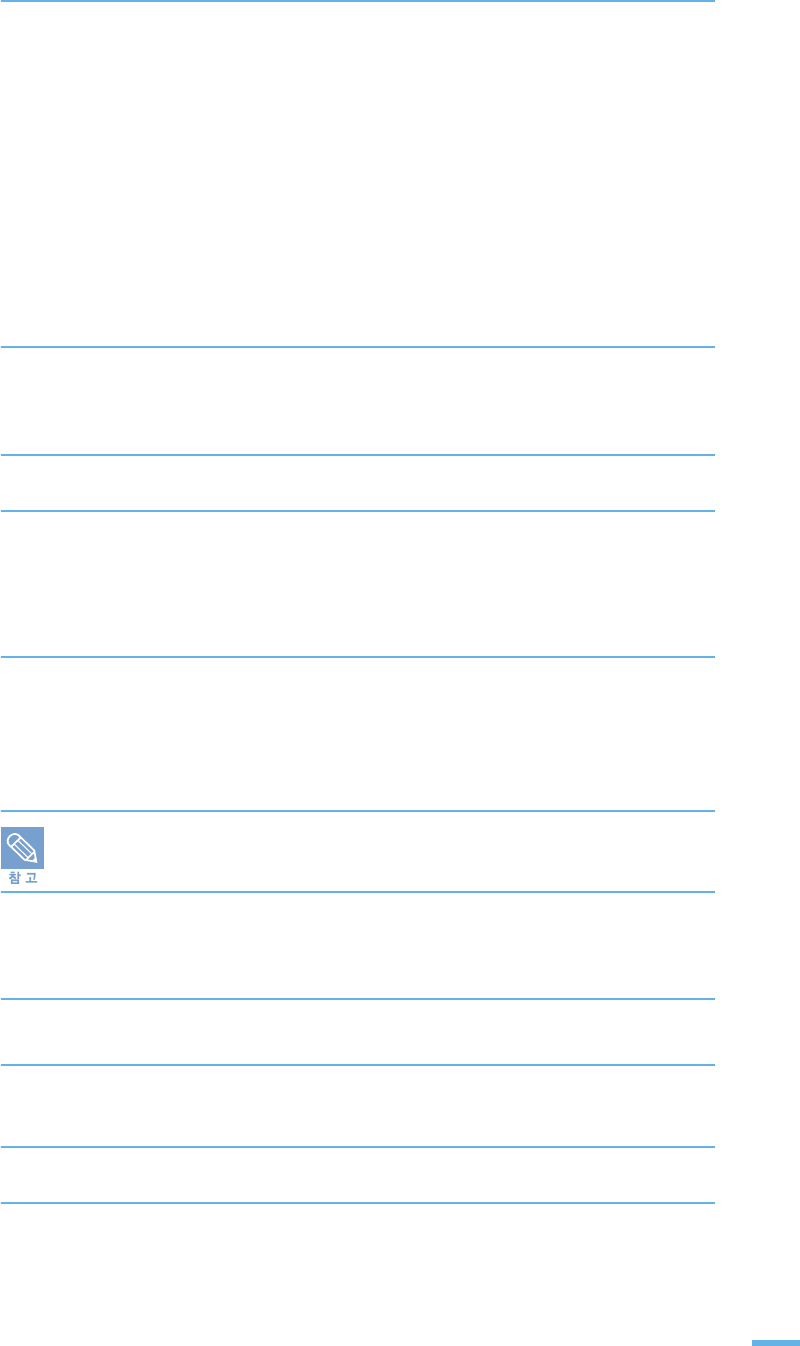
89
5 장 다른 환경에서 사용 : 무선 네트워크 프린터로 인쇄하기
6 하드웨어 주소란에 인쇄한 네트워크 정보의 MAC Address 를 입력한 다음
사용하고자 하는 새로운 IP 주소 , 서브넷 마스크 , 기본 게이트웨이를 입력한 후
[설정]을 누르세요.
•
MAC Address: 구성 페이지의 MAC Address 를 입력하세요 .
콜론 (:) 은 입력되지 않습니다 .
예 , MAC Address 가 00:15:99:29:51:A8 일 경우 0015992951A8 로 입력됩니다 .
•
IP 주소 : 컴퓨터에 입력되어 있는 IP 주소의 마지막 번호만 변경하여 입력하세요 .
예 , 컴퓨터의 IP 주소가 192.168.1.150 이라면 새로운 IP 는 192.168.1.xxx 로 입력하
세요 . (xxx 는 1 에서 254 까지 숫자이고 컴퓨터의 IP 와 동일한 숫자를 입력할 수 없습
니다 .)
•
서브넷 마스크 : 컴퓨터의 서브넷 마스크와 동일하게 입력하세요 .
•
기본 게이트웨이 : 컴퓨터의 기본 게이트웨이와 동일하게 입력하세요 .
7 설정을 확인한 후 [OK] 를 누르세요 .
자동으로 네트워크 정보 페이지가 출력됩니다. 사용하고자 하는 네트워크 정보가
정상적으로 입력되었는지 확인하세요 .
8 프로그램을 닫기 위해 [ 종료 ] 를 누르세요 .
9 방화벽을 다시 설정하세요 .
SyncThru
TM
Web Service 에서 무선 네트워크 설정
하기
무선 네트워크 환경에서 제품을 사용하려면 필요한 값들을 바르게 설정해야 합니다 .
이때 제품에 내장되어 있는 SyncThru Web Service 를 사용하여 이 값들을 설정할 수 있습니다 .
이 장에서는 SyncThru Web Service 에서 설정할 수 있는 802.11 b/g 네트워크 변수에 관한 기본적인
정보를 제공합니다 . 무선 네트워크를 사용하기 위한 기본 설정값에는 SSID, 동작모드 , WPA 공유 키
등이 있으며 , 기본적인 설정값을 복원할 수도 있습니다 .
만일 무선 네트워크 환경에 대해 모른다면 , 네트워크 관리자에게 문의하세요 .
마법사에서 설정하기
1 인터넷 익스플로러 같은 웹 브라우저를 실행하세요
.
2 웹 브라우저의 주소란에 제품에 입력한 새로운 IP 주소를 입력한 뒤 [ 확인 ] 키나
[Go] 를 클릭하세요 .
3 [ 네트워크 설정 ] 을 클릭하고 [ 무선 ] 을 클릭하세요 .
4 [ 무선설정 ] 의 [ 마법사 ] 를 선택하고 [ 다음 ] 을 클릭하세요 .